腾讯云COS+Picgo搭建图床
写在前面
jsDelivr凉了,因此一直在寻找新的个站图片存储方案,最终还是觉得腾讯云的对象存储服务比较合适,在此分享折腾的过程。
先来介绍两个概念:
- 对象存储
对象存储(Cloud Object Storage,COS)是腾讯云提供的一种存储海量文件的分布式存储服务,用户可通过网络随时存储和查看数据。腾讯云 COS 使所有用户都能使用具备高扩展性、低成本、可靠和安全的数据存储服务。
COS 通过控制台、API、SDK 和工具等多样化方式简单、快速地接入,实现了海量数据存储和管理。通过 COS 可以进行任意格式文件的上传、下载和管理。腾讯云提供了直观的 Web 管理界面,同时遍布全国范围的 CDN 节点可以对文件下载进行加速。
- 存储桶
存储桶(Bucket)是对象的载体,可理解为存放对象的“容器”,且该“容器”无容量上限。对象以扁平化结构存放在存储桶中,无文件夹和目录的概念,用户可选择将对象存放到单个或多个存储桶中。
购买对象存储(cos)资源包
购买链接:https://curl.qcloud.com/CcQyuzkZ
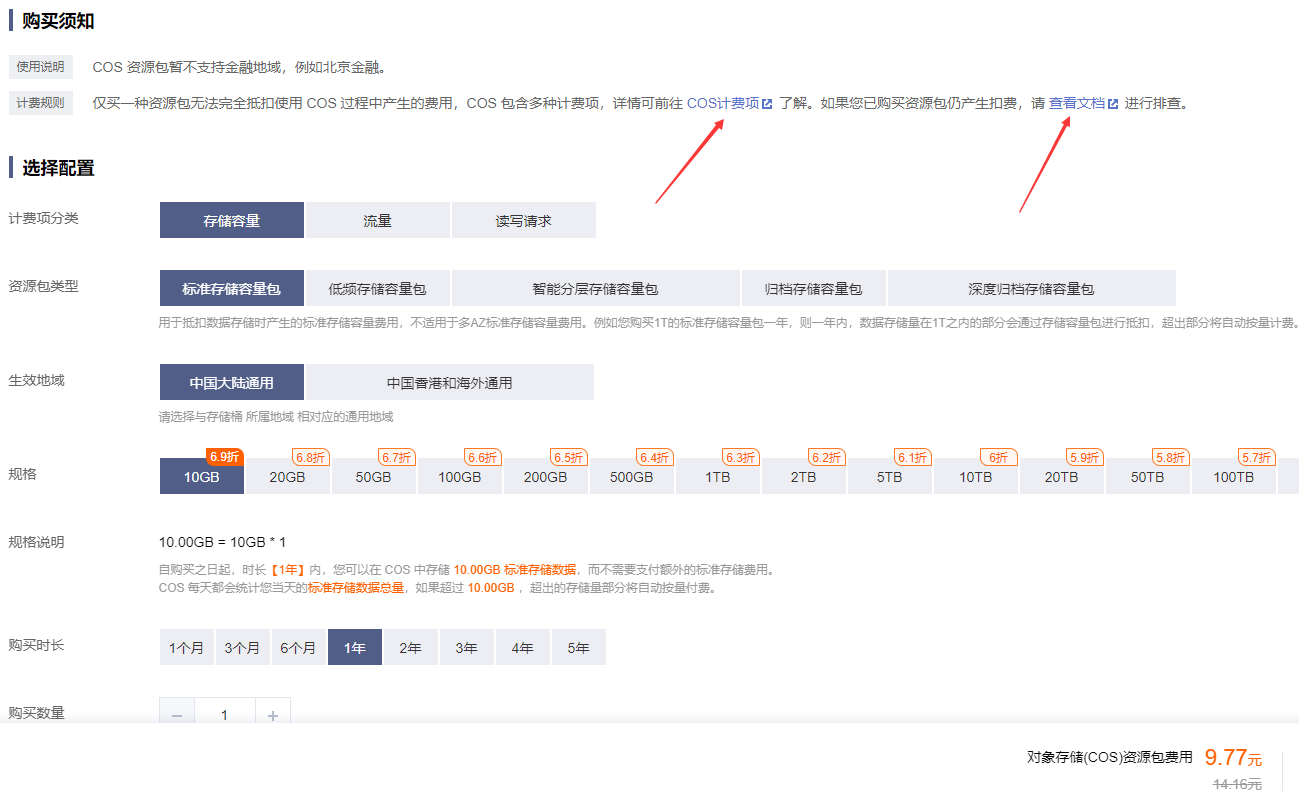
创建存储桶列表
这里是因为我用做来做个人图床,所以考虑到自己的一个用量,10G完全满足我了。其中流量中的外网下行流量包(图片访问一次就会产生费用),和CDN回源流量包(CDN节点向 COS 获取数据所产生的CDN回源流量),其实也要购买的,但是我是小站,用不了那么多,直接选择按量计费,不选择购买这两个的资源包,余额准备几块钱就好了。
- 来到腾讯云对象存储控制台,创建存储
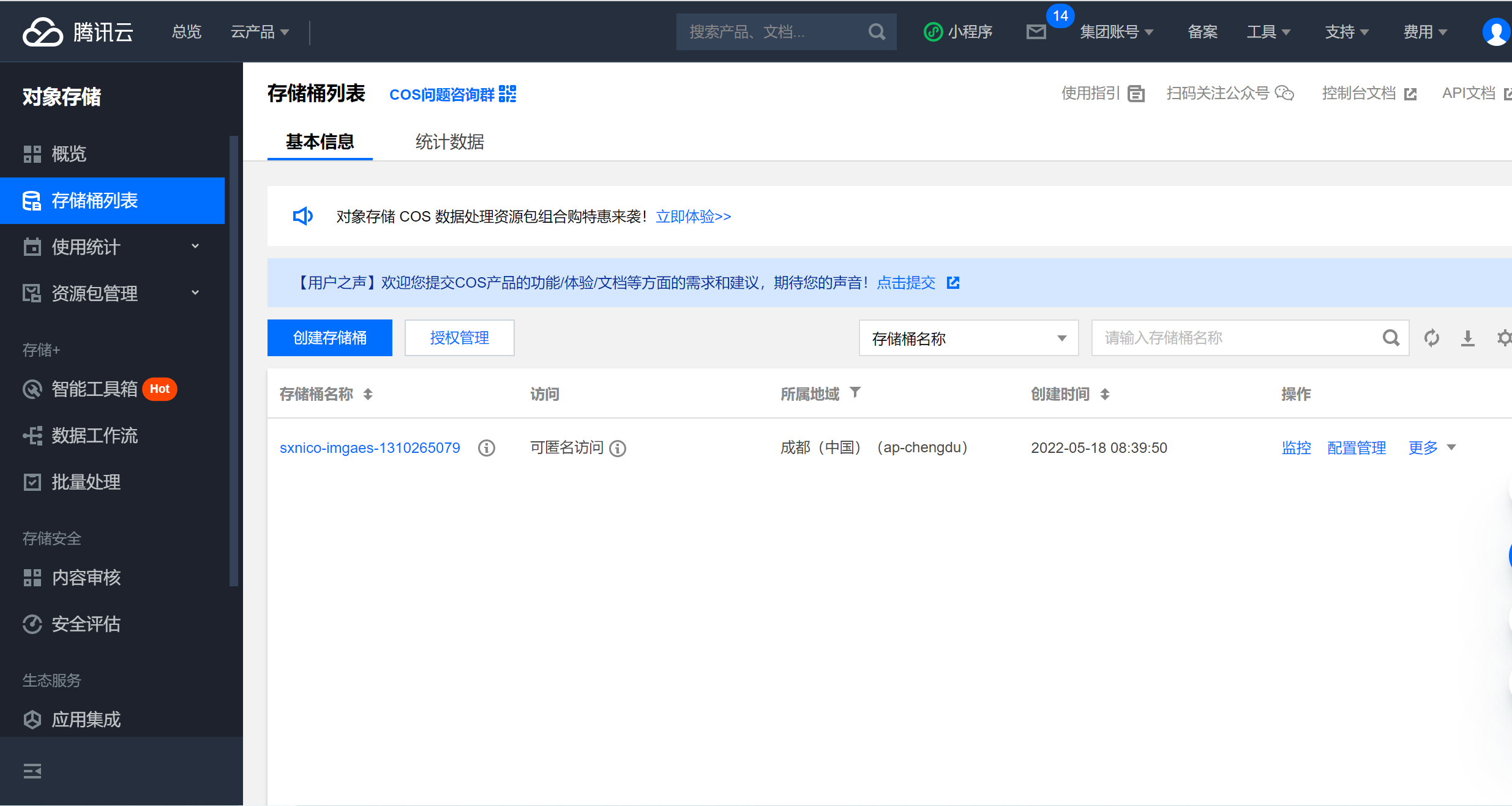
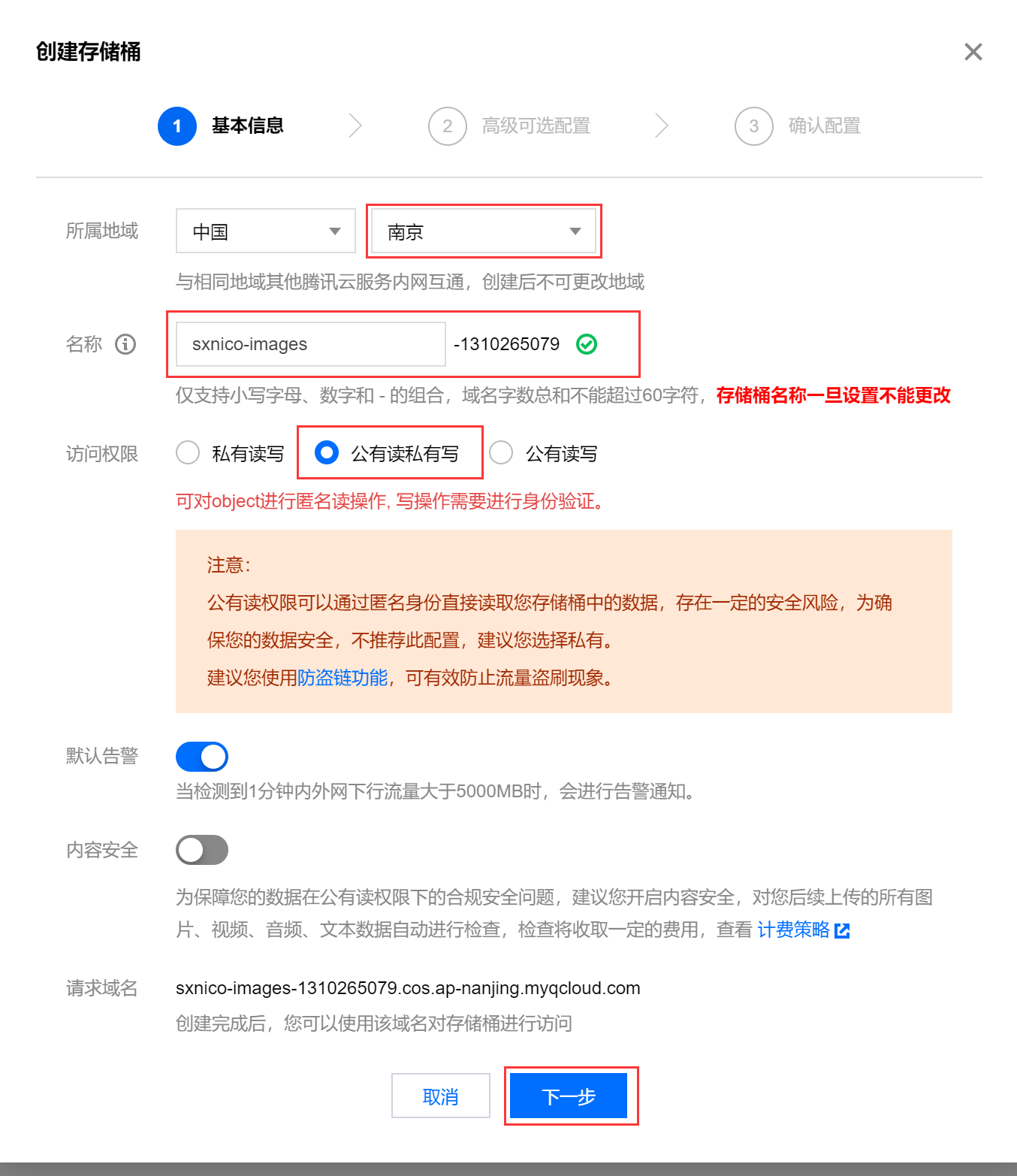
- 高级配置可以不去管它
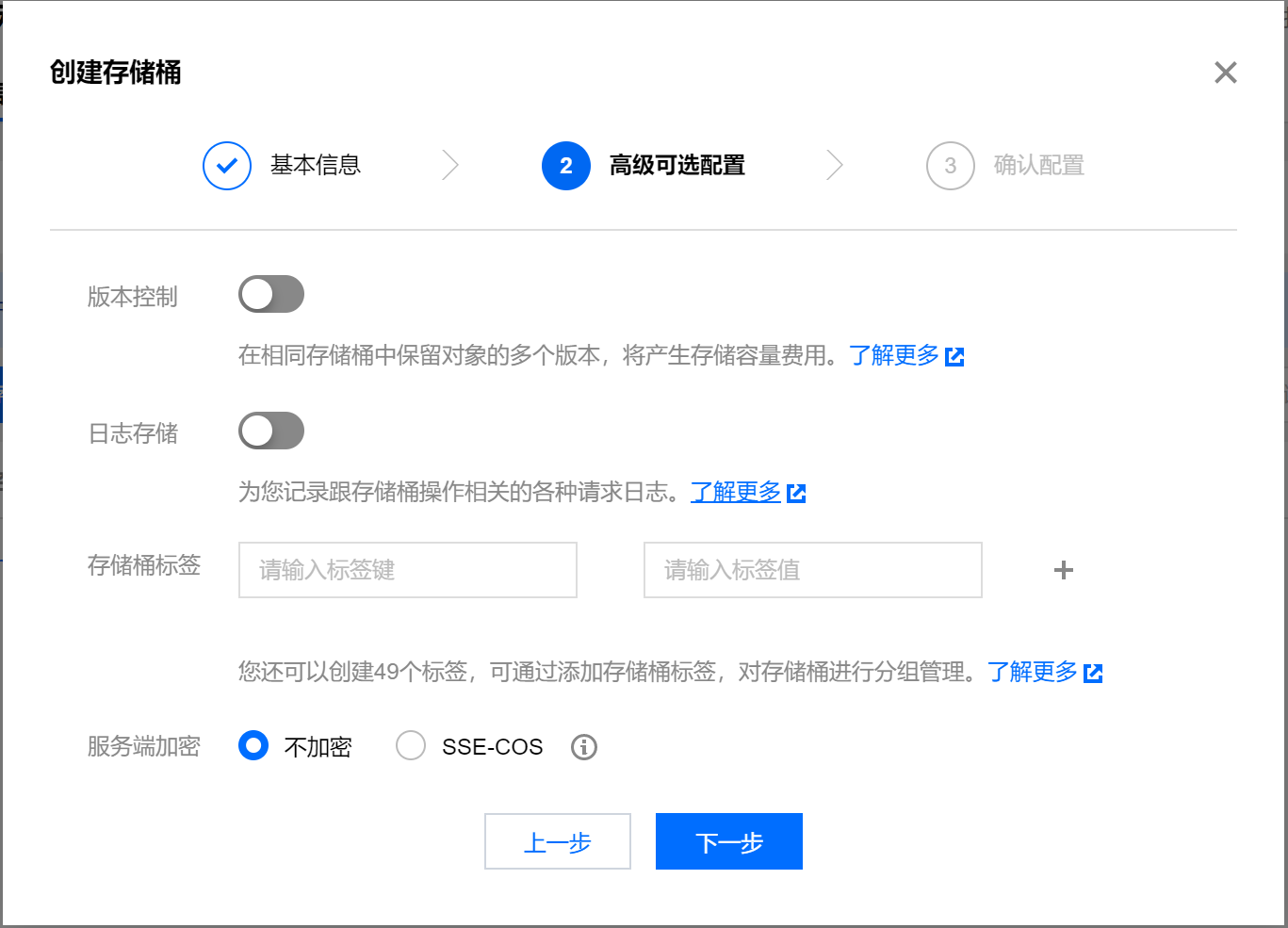
- 访问权限选择公有读私有写,否则图片无法读取,其他的根据自己往下填写就可以。 地域建议离你所在的位置越近越好。
- 腾讯云头像–>访问管理–> API密钥管理,创建密钥,就会生成 APPID、SecretId和SecretKey
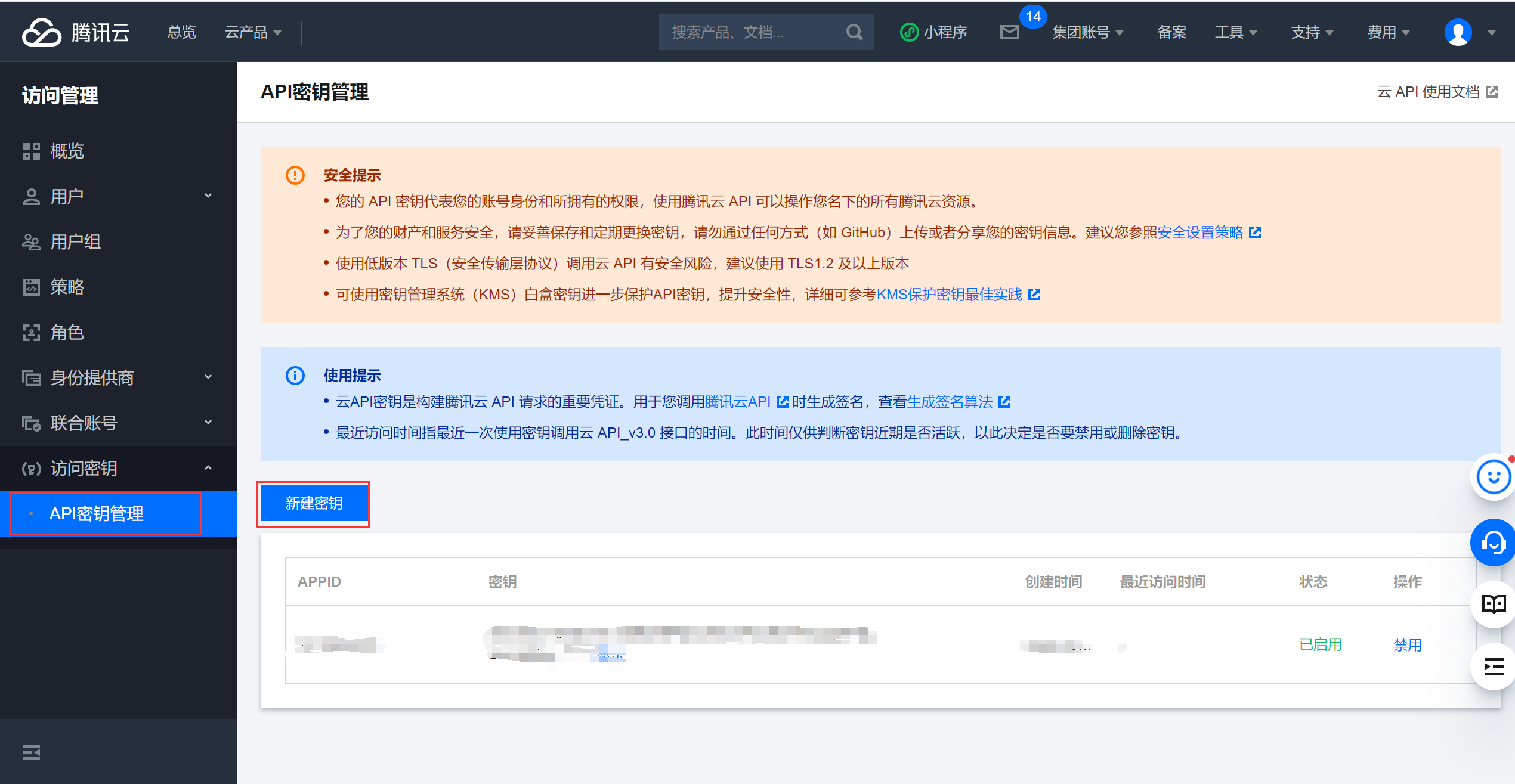
配置Picgo
- 打开 PicGO;
- 进入腾讯云COS设置
- 填写好前面三个信息后,存储空间名和区域的信息在刚刚创建对象存储控制台那里,这里注意的是,COS版本选择 v5 ;
- 设定存储空间名是存储桶的名字;
- 存储区域通常是ap-刚刚选择的地区名
- 指定存储路径选择img/,暂时不需要填写自定义域名;
记得设置为默认图床,否则picgo不会默认上传到COS;
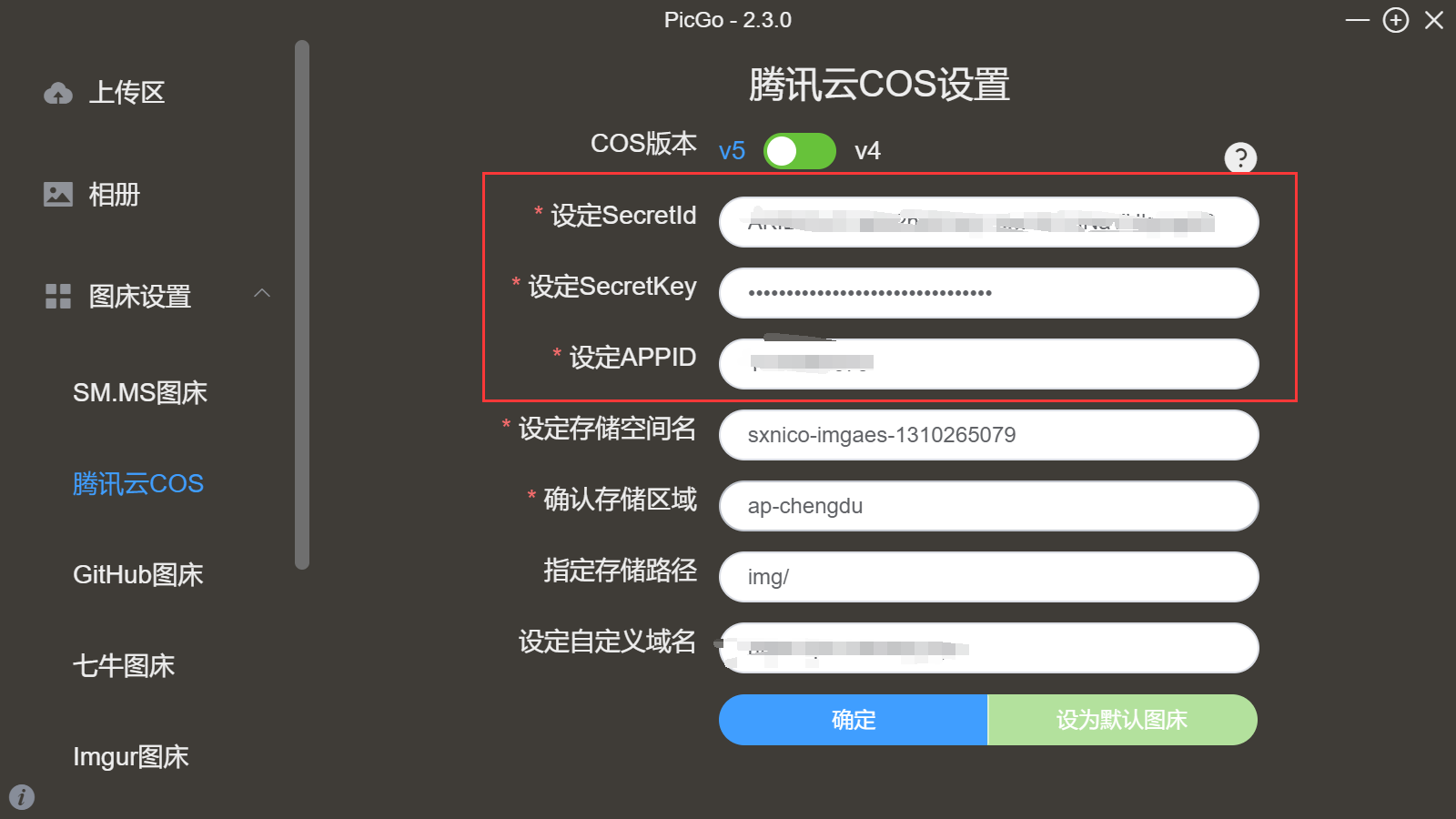
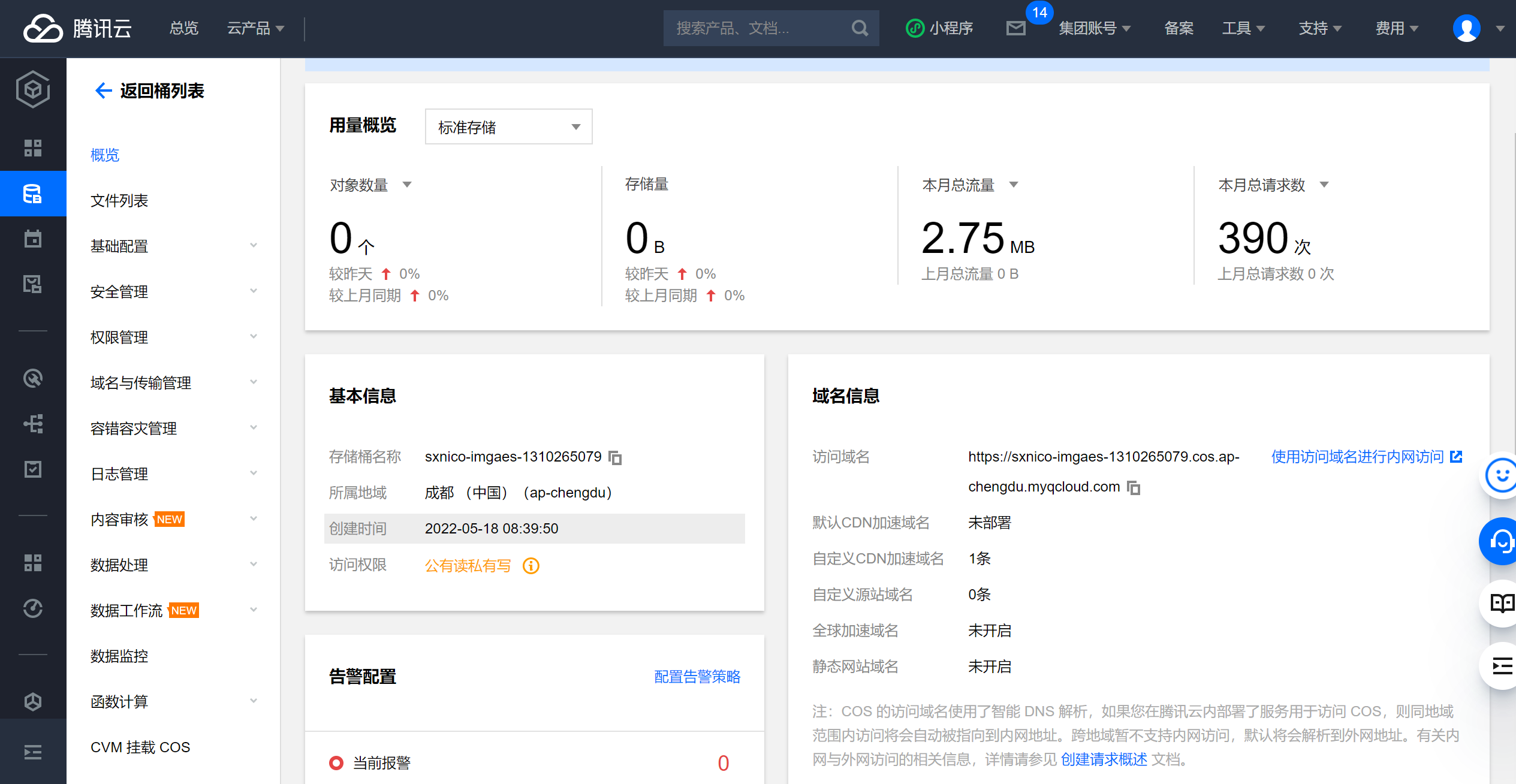
配置Typora
- 勾选本地和网络位置的图片使用上传规则,如图;
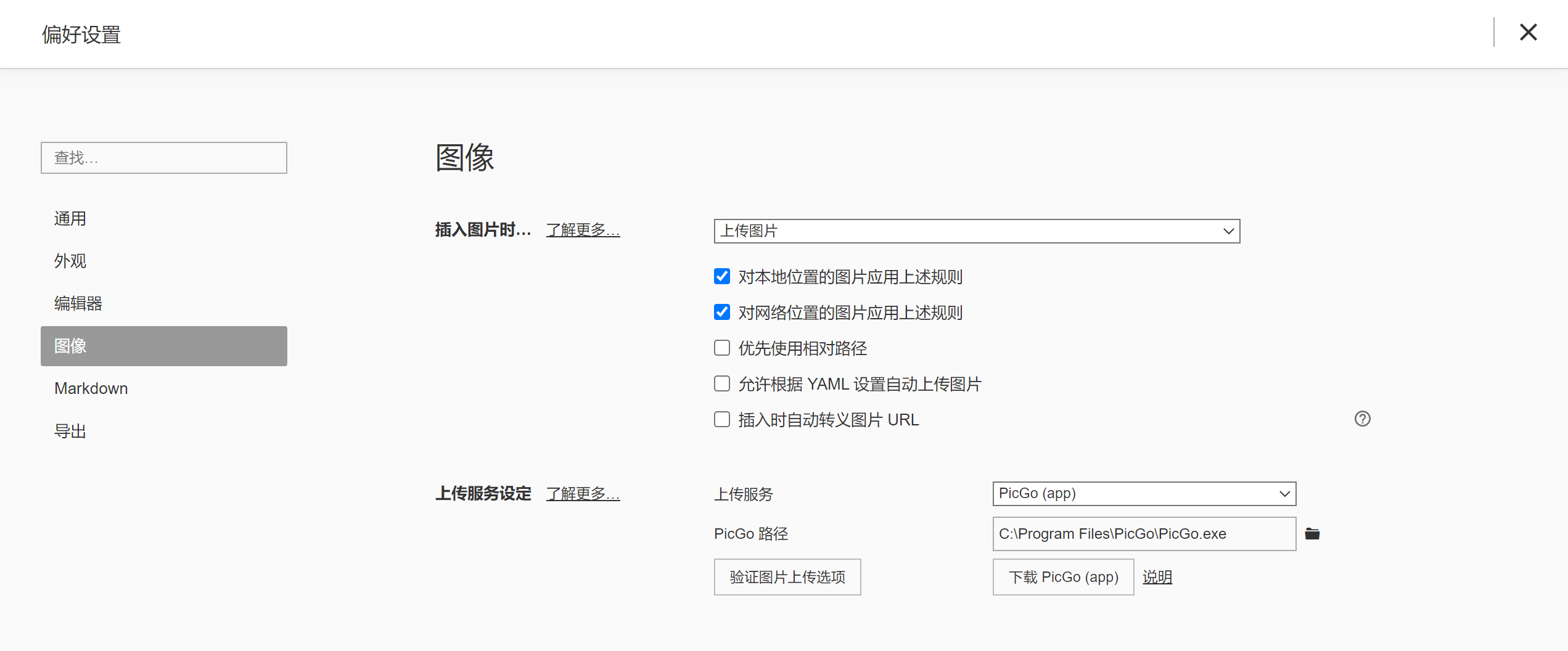
验证图片上传选项成功即可。
到此,就可以直接使用Picgo上传图片了,这时图片的链接是 https://sxnico-imgaes-1310265079.cos.ap-chengdu.myqcloud.com(对于我而言,取决于你的存储桶名称)
COS也支持公网直接访问,但是流量费太贵,直接访问不划算,况且腾讯云还每个月会赠送10G的免费CDN流量,完全可以利用起来。
对于访问量少的站点来说完全足够了,不过这还不够好,最近注意到腾讯云COS+CDN的搭配既能不占用服务器的宽带,又能快速上传下载文件,而且以我目前的使用量来说基本上不花钱,这里分享下我的折腾过程,在我的另一篇文章中。
参考文章: